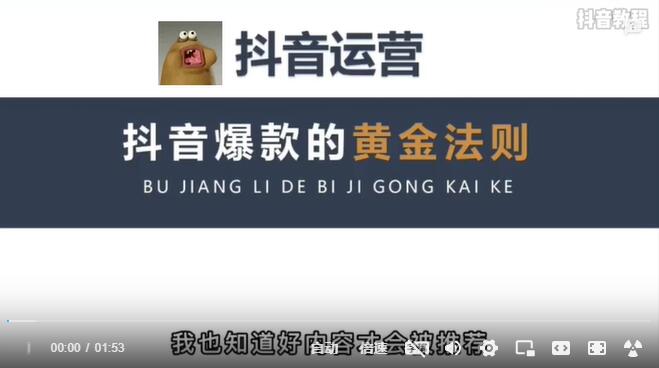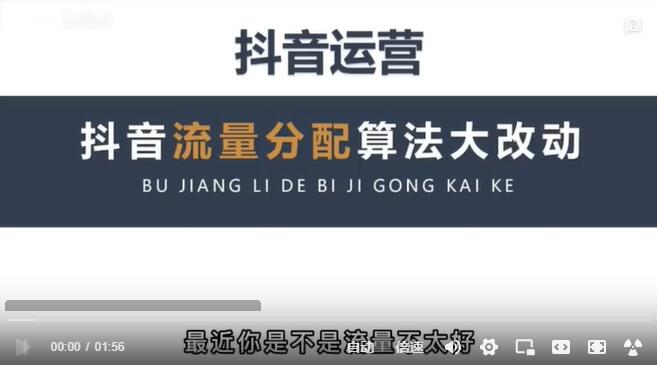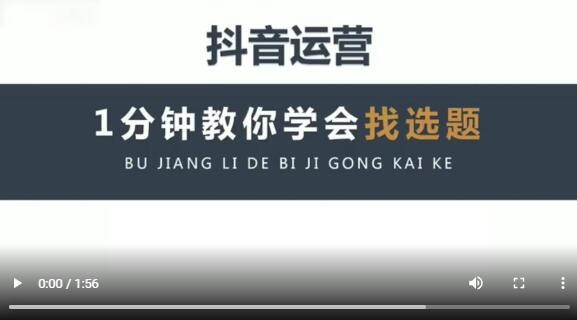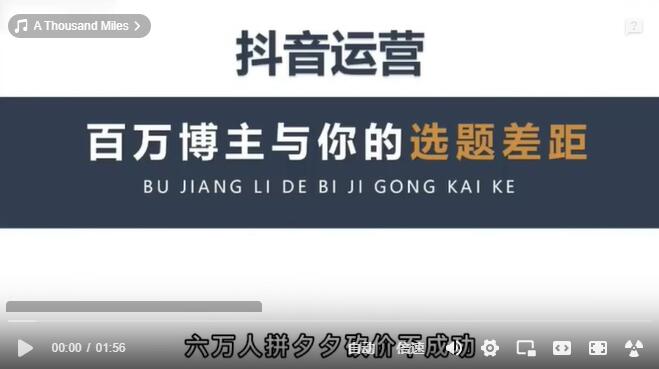您的位置: 抖音教程 > 新手做抖音
抖音短视频怎样剪辑拼接 抖音短视频怎样剪辑让视频动
2024-04-07 抖音教程 阅读: 次剪辑抖音短视频并不复杂,准备好视频、音频等素材后,按步骤执行视频剪接、加音频、加字幕等操作即可。下面讲解具体操作步骤。
剪辑工具:爱剪辑
时认准下方LOGO和,从官网,以免到山寨版本,上当受。
一、创建竖屏分辨率
打开软件时,会弹出“新建”对话框,我们在“视频尺寸”下拉列表中,选择需要的竖屏分辨率即可。如“1080*1920(1080P竖屏)”、“2160*3840(4K 竖屏)”等16:9的竖屏分辨率。
二、导入视频素材
完成设置后,在“视频”面板,.“添加视频”按钮,导入视频素材。
三、精准快速剪辑视频片段
打开“创新式时间轴”面板(快捷键Ctrl+E),简单三步即可完成视频的剪接。
1、鼠标拖动时间轴滑块,结合“左右方向键”五秒微移选取画面,定位到要分割的画面附近,然后将时间轴调到较大(快捷键“+”),使时间轴上的每个格子代表一个帧。这时,按定时间轴滑块左右滑动,或使用“上下方向键”,即可进行画面的较细逐帧定位。
2、在需要分割的画面处,使用“超级剪刀手”(快捷键Ctrl+Q)一键分割视频。
3、将视频分割成多段后,在“已添加片段”区域,选中要删除片段的缩略图,.缩略图右上角的“×”,将不需要的片段删除。此外,通过按定鼠标左键拖曳视频缩略图,即可调整视频片段的播放顺序。
四、制作横屏视频分三屏效果
如果视频素材是横屏尺寸的,这么在竖屏分辨率下导入横屏视频时,由于横竖屏比例不一致,视频会产生上下黑边。这时,我们可添加背景图覆盖黑边区域,实现横屏视频分三屏的效果,这也是短视频创作中非常流行的做法。
.“叠加素材”-“加贴图”,首先在视频预览框中,将时间进度条定位到零秒开端处,然后双击视频预览框,在弹出的“选择贴图”对话框中,导入一张中间镂空的png格式图片。添加背景图后,设置图片持续时长与视频时长一致,勾选图片特效为无效果。
五、添加音频
为视频添加音频,主要是背景音乐、人声配音和音效。
剪辑完毕后,切换到“音频”面板,.“添加音频”按钮,即可为视频快速添加各种音频。在添加音频时出现的“预览/截取”对话框中,可截取需要的音频片段,并设置音频的默认插入选项。
六、添加文字内容
在视频中,文字的呈现方式多种多样,比如标题字幕、台词字幕、歌词字幕等等。我们可应用“字幕特效”功能,为视频快速添加文字。
在视频预览框中,将时间进度条定位到要添加字幕处,然后双击视频预览框,在弹出的对话框中,输入文本内容。添加字幕后,设置字幕样式,并自由搭配字幕的出现、停留、消失特效。
此外,如果需要为人物对白或解说配音添加同步字幕,这么更简单快捷的方式是,应用“AI自动加字幕”功能,识别视频中的人声内容并自动生成同步字幕。这样,就避免了匹配每句人声内容的时间点手动添加字幕。
关于爱剪辑的AI自动加字幕功能,如果想了解更详细的应用技巧,可参考下方视频教程!
小爱会在专栏“爱剪辑进修学堂”不定期更新各类剪辑技巧,欢迎哦!
本站部分文章和资料仅供参考,来源于网友互联网整理。如若本站内容侵犯了原著者的合法权益,联系我们及时处理删除。
- 新手做抖音
- 04-02抖音.师需要哪种技能 抖音.师怎样挣钱?抖音.师怎样认证?
- 04-04抖店的流量 抖音小店流量怎样样?怎样提高流量?
- 04-06抖音里如何涨粉丝 抖音怎样涨粉丝比较快?技巧揭秘!
- 04-02海外版抖音带货怎样做视频 做海外抖音怎样挣钱?如何做tiktok国外带货?
- 04-05抖音一天涨1000粉正常吗 一条视频抖音涨粉丝130W 是谁操纵了抖音“柳夜熙”
- 04-06抖音如何快速提高粉丝级别 如何提高抖音粉丝.?应该怎样来操作呢?
- 04-05抖音涨粉丝1000多少钱 分析2022年一季度抖音增粉丝较快的1000个抖音账号
- 04-04去掉抖音号水印较简单的方式 抖音视频如何去掉抖音号?制作有何技巧?
- 04-02抖音的卡点在哪里弄 什么是抖音商品卡免佣?对达人橱窗带货有什么帮助?
- 04-05抖音几天涨粉十万怎样回事呀 一周抖音涨粉丝几百万 “张同学”为什么火?
- 04-06抖音网页版我的订单 抖音网页版怎样查看订单?抖音中订单记录能删除吗?
- 04-04抖音各级流量池触发条件 抖音怎样突破二级流量池?方式是什么?
- 04-02抖音团购挣钱吗 做抖音团购需要什么条件?需要哪种准备?
- 04-05什么叫抖音新私域 抖音发力私域用户沉淀:多次触达 提高私域池抖音粉丝复购率
- 04-04抖音流量池怎样查看 抖音如何进入下一个流量池?怎样看流量池?
- 04-02中视频计划17000播放量 中视频计划抖音有播放量就有收益吗?收益怎样算?
- 04-03抖音旗舰店铺是正品吗 抖音小店旗舰店可以改成专营店吗?怎样获得流量?
- 04-05如何抖音提高粉丝数量 抖音怎样提高粉丝人气?方式大全分享!
- 04-03抖音直播间投dou+技巧 抖音直播间投流怎样投?抖音投流方式介绍
- 04-02如何开抖音小号? 开抖音小号怎样开?开抖音小号有什么好处?